고도몰 쇼핑몰 네이버 웹마스터도구에 사이트 등록하기
고도몰에서 제공하는 쇼핑몰을 네이버 웹마스터도구에 등록하는 방법에 대해 알아봅시다. 네이버 웹마스터도구는 네이버 서치어드바이저에서 제공하는 서비스인데 네이버 웹마스터도구에 사이트를 등록하면 네이버에서 내 쇼핑몰(사이트)의 검색 수집, 색인 반영 현황을 알려주고 검색에 도움이 되는 사항들을 진단해서 알려줍니다.
네이버 웹마스터도구에 사이트를 등록하면 네이버에서 내 사이트를 수집하고 노출시키게 됩니다. 그러나 웹마스터도구에 사이트를 등록한다고 해서 내 사이트가 바로 최적화되는 것을 의미하지는 않습니다. 단지 최적화를 위한 정보를 제공하며 내 사이트를 더 높은 순위로 노출시키기 위한 준비 작업일 뿐이죠. 제공하는 사이트 진단 정보를 토대로 계속 개선해 나아가야 합니다.
그러면 고도몰 쇼핑몰을 네이버 웹마스터도구에 등록하고 사이트 소유확인을 위한 HTML 메타태그를 쇼핑몰에 삽입하는 방법에 대해 알아보도록 하겠습니다.
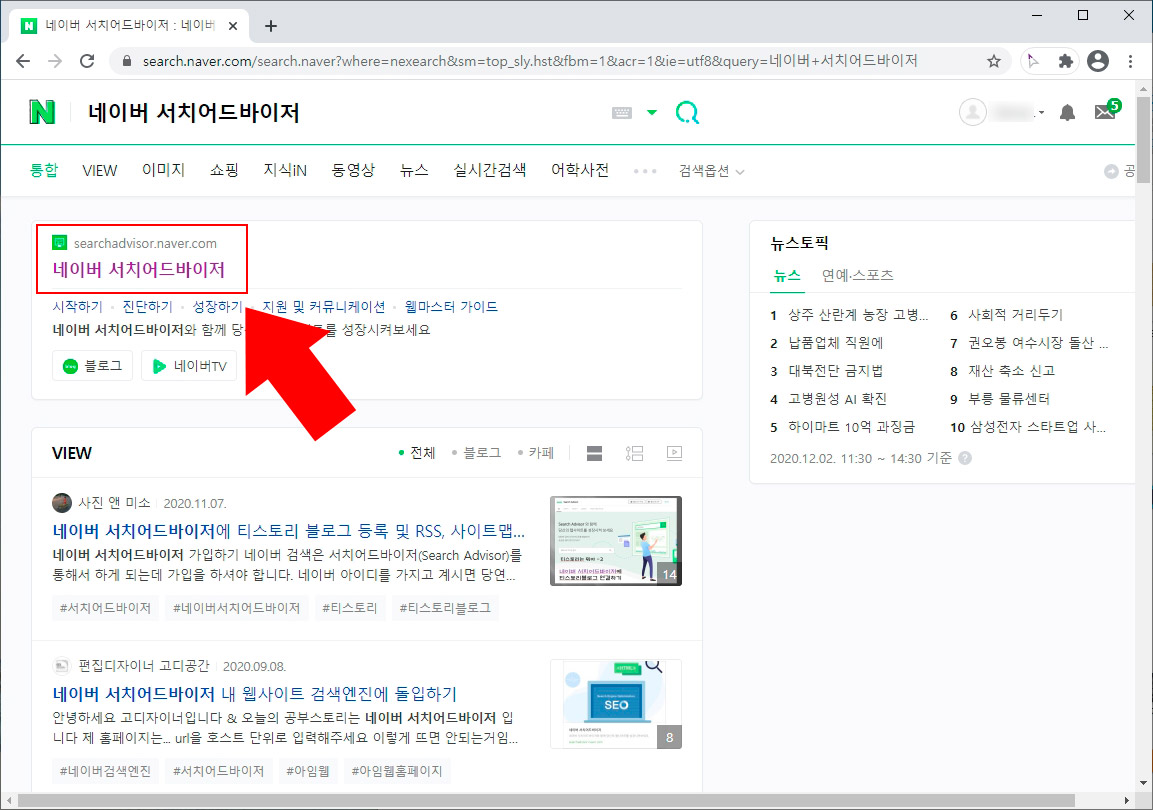
1. 먼저 네이버에 로그인 후 '네이버 서치어드바이저'를 검색해서 들어가줍니다. ▶네이버 서치어드바이저 바로가기
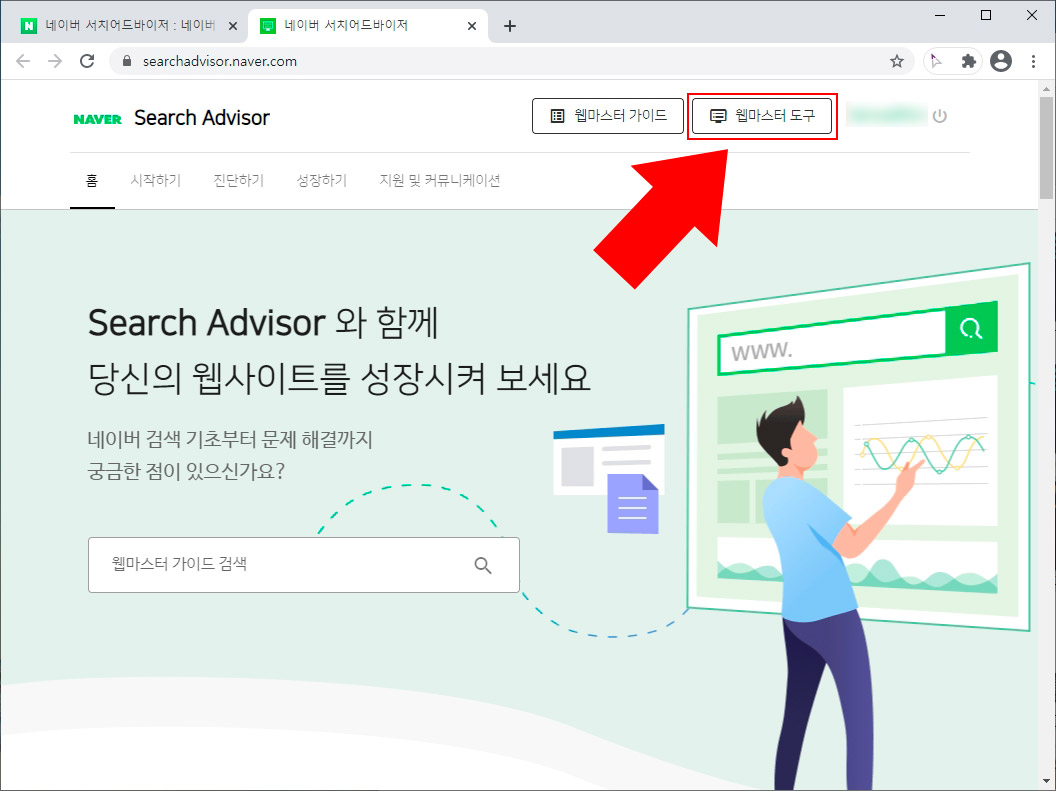
2. 서치어드바이저로 들어가서 '웹마스터도구'를 클릭합니다.
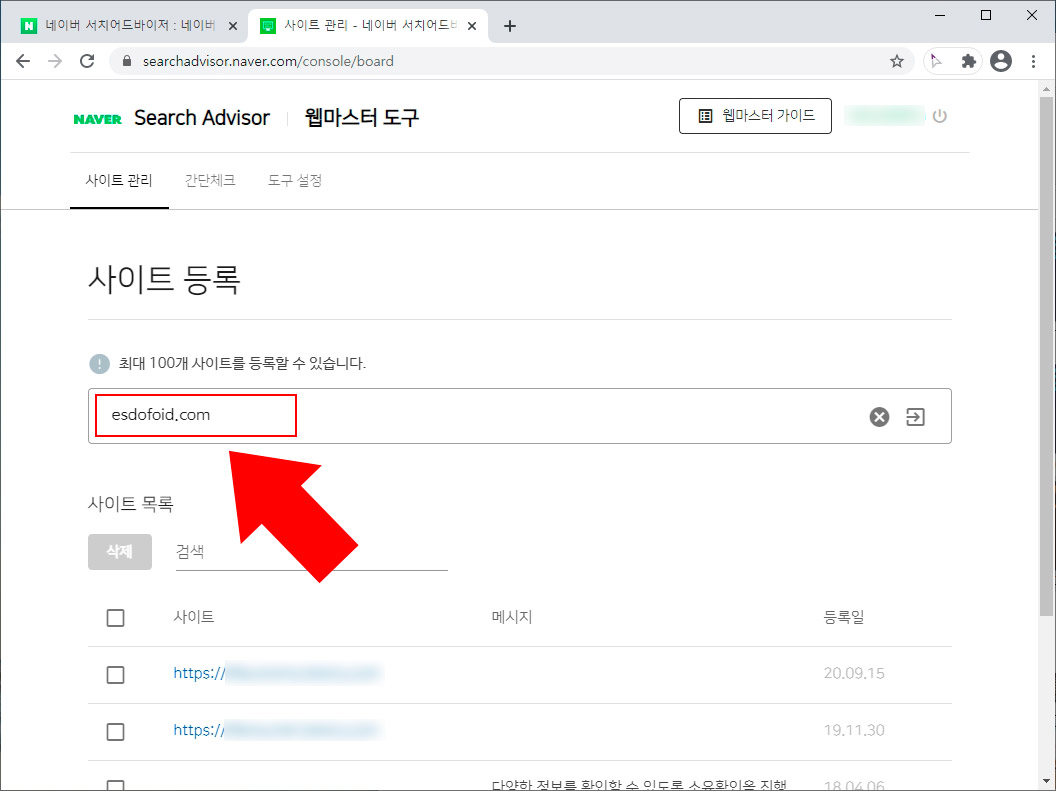
3. 사이트 등록 화면이 나오면 내 사이트의 주소를 적어주고 엔터를 쳐 줍니다.
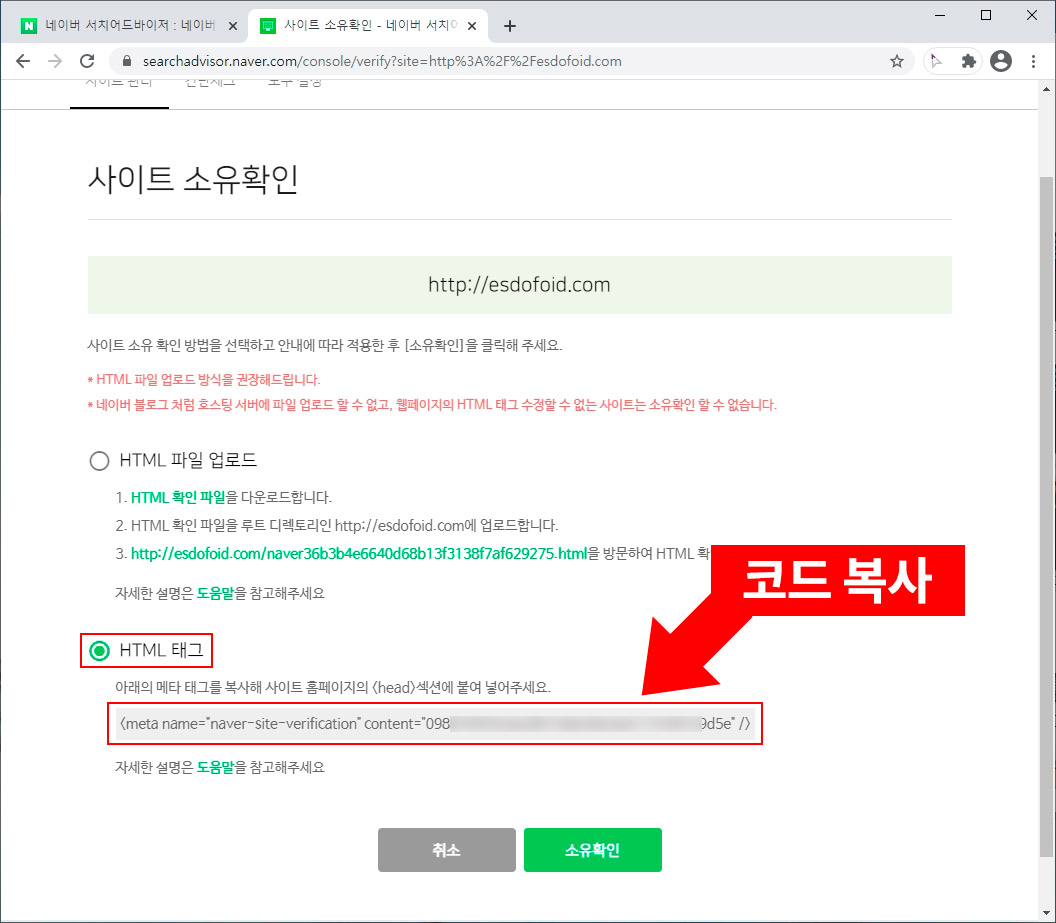
4. 사이트 소유확인 화면에서 방식을 'HTML 태그'로 선택하고 메타태그를 마우스로 드래그해서 Ctrl+C를 눌러 복사해 줍니다.
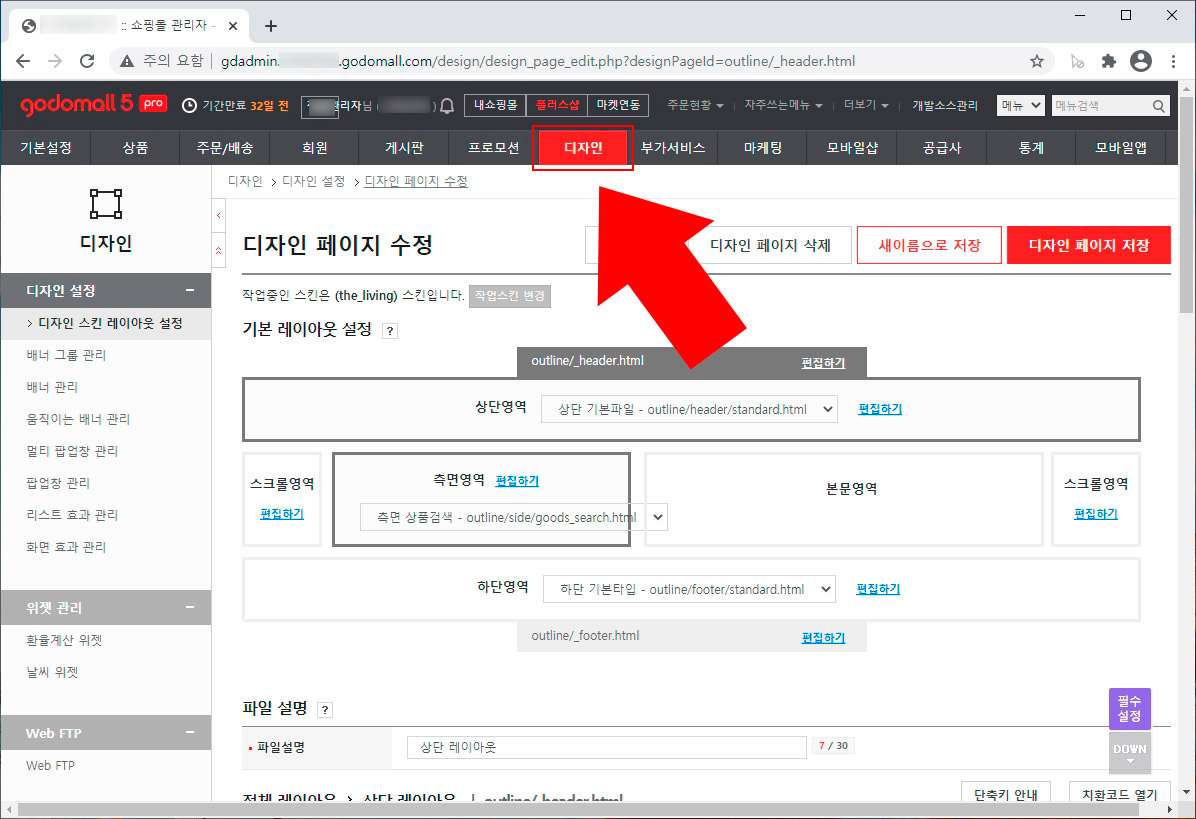
5. 이제 고도몰 관리자 페이지로 로그인한 후 '디자인' 탭을 클릭합니다.
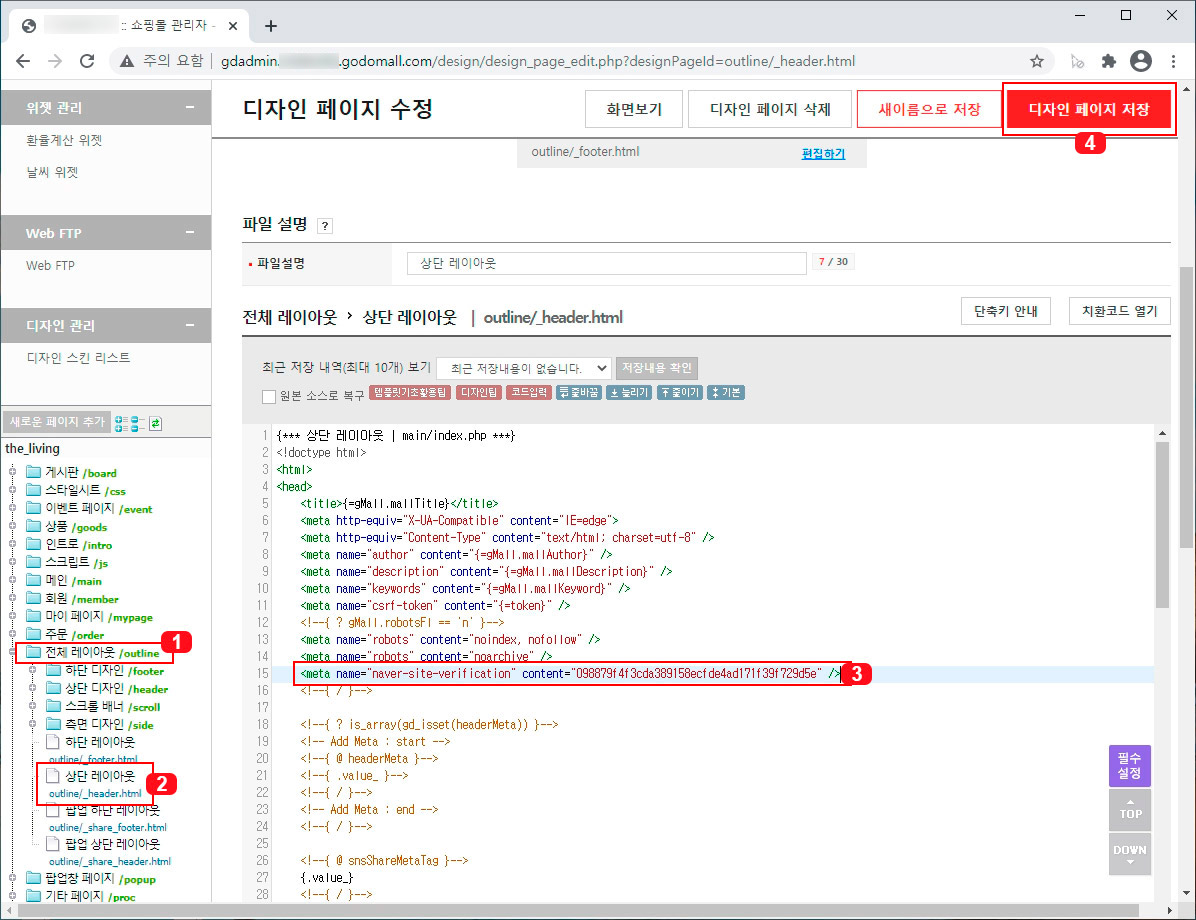
6. 디자인 페이지 수정 화면에서 복사한 메타태그를 붙여 넣기 하셔야 합니다.
- 1번 '전체 레이아웃'을 선택합니다.
- 2번 '상단 레이아웃'을 클릭해줍니다.
- 상단 레이아웃에 보면 <head>와 </head> 사이에 여러 개의 'meta' 태그들이 보이실 겁니다. 네이버 웹마스터도구에서 복사한 html 태그를 그 사이에 붙여넣기 해주세요.
- 오른쪽 위에 있는 '디자인 페이지 저장' 버튼을 눌러 저장해 줍니다.
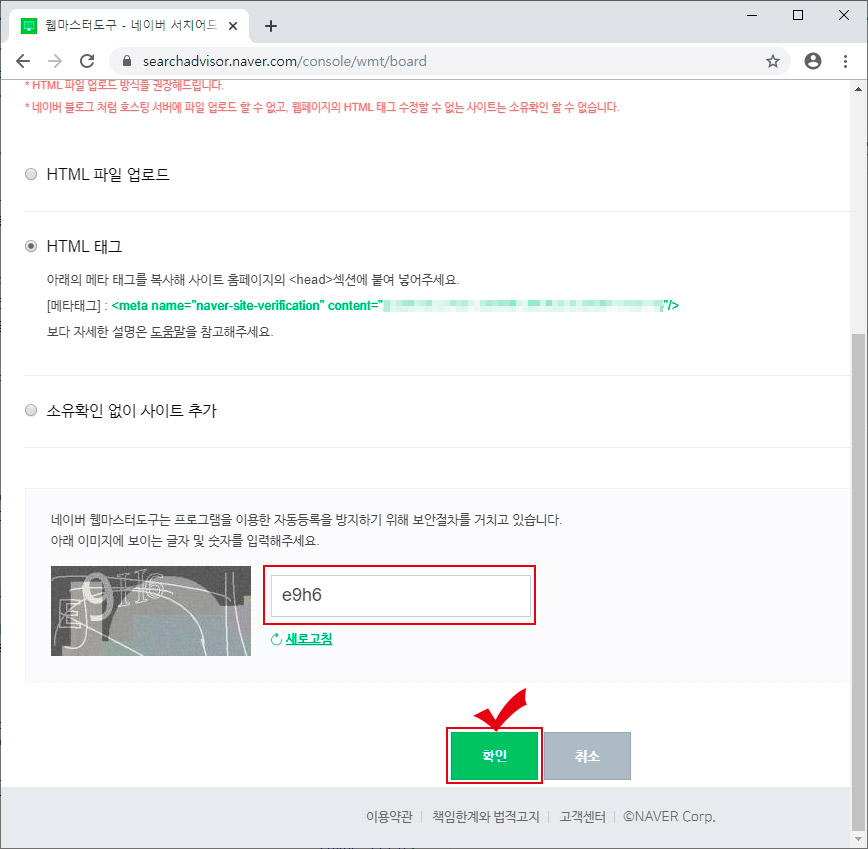
7. 고도몰에 태그를 삽입한 후 다시 네이버로 돌아옵니다. 그리고 보안코드를 입력 후 '확인' 버튼을 눌러 줍니다.
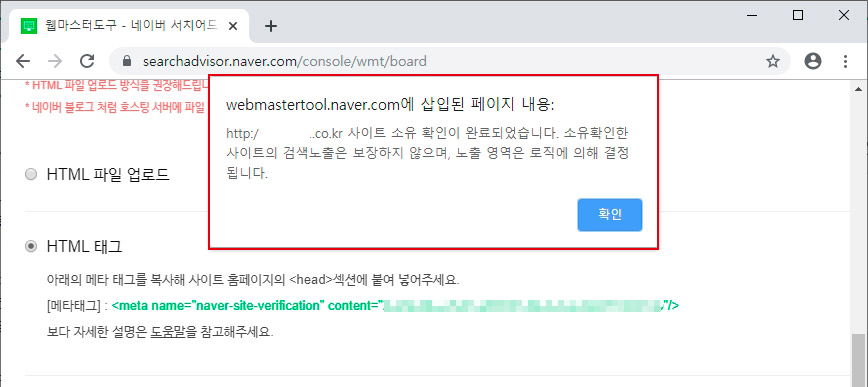
8. 정상적으로 삽입이 됐다면 사이트 소유 확인이 완료됩니다. 이제부터 네이버 웹마스터도구에 내 쇼핑몰 사이트가 등록이 되어 수집 및 진단이 시작됩니다.
네이버 웹마스터도구에 등록하면 네이버도 수집 기간이 필요하기 때문에 당장 정보를 확인할 수 없고 일주일에서 길게는 한 달 이상의 정보 수집 기간이 필요합니다. 그동안 사이트를 키우면서 기다리시면 됩니다.





댓글